- Adăugarea chatului Twitch în sursa browserului dvs. este ușor de realizat și urmarea pașilor prezentați aici vă va ajuta, de asemenea.
- Se recomandă utilizarea unui browser specializat pentru jocuri și care vine cu o integrare Twitch.
- În funcție de software-ul de streaming live pe care îl utilizați, adăugarea casetei de chat Twitch se face cu ușurință prin setări.
- Asigurați-vă că urmați indicațiile furnizate în acest articol pentru activarea corectă a chat-ului Twitch.

- Migrație ușoară: utilizați asistentul Opera pentru a transfera date ieșite, precum marcaje, parole etc.
- Optimizați utilizarea resurselor: memoria RAM este utilizată mai eficient decât în alte browsere
- Confidențialitate îmbunătățită: VPN gratuit și nelimitat integrat
- Fără reclame: Ad Blocker încorporat accelerează încărcarea paginilor și protejează împotriva extragerii de date
- Compatibil cu jocurile: Opera GX este primul și cel mai bun browser pentru jocuri
- Descărcați Opera
TIC nervos este unul dintre cele mai importante live din lume platforme de streaming unde toți pasionații de jocuri pot discuta.
Tot ce trebuie să știți cu privire la evenimente de jocuri, activități de jocuri și multe altele este acum la un clic distanță datorită chatului Twitch.
Cu chatul Twitch, puteți interacționa cu ușurință și cu membrii comunității și cu streamerii.
Cum obțin adresa URL de chat Twitch?
Adresa URL Twitch este primită ca urmare a utilizării unui sistem de alertă de abonament, cum ar fi TwitchAlerts.
Am adunat în acest articol exact cum puteți adăuga chatul Twitch pe browser sursă, deci asigurați-vă că continuați să citiți.
Cum pot pune chat-ul Twitch pe ecran?
1. Folosiți un browser specializat

Chatul Twitch este cu siguranță o caracteristică valoroasă, care vă permite să păstrați legătura cu membrii comunității și cu alte streamere.
Folosirea unui browser specializat care vine deja cu o integrare Twitch este cel mai simplu mod de a asigura o experiență impecabilă.
Opera GX este un astfel de browser pentru pasionații de jocuri, iar vestea foarte bună este că vine și cu chat-ul Twitch integrat.

Opera GX
Un browser dedicat jocurilor care vine cu o integrare Twitch în bara laterală, permițând o experiență îmbunătățită.
2. Configurați sursa browserului

Pentru OBS
- Descarca pluginul browserului CLR
- După descărcare, localizați fișierul Dosarul plugin-uri pentru OBS.Extrage toate fișierele din dosar și lauch OBS
- Mergi la Adăugați o sursă și faceți clic pe Sursa browserului.
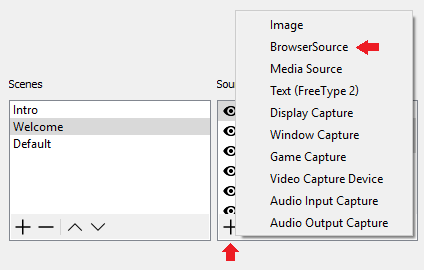
- Introduceți datele furnizate URL.
Pentru XSplit
- Deschideți XSplit și faceți clic pe Adăugare.
- Selectați Altele și faceți clic acum pe adresa URL a paginii web.
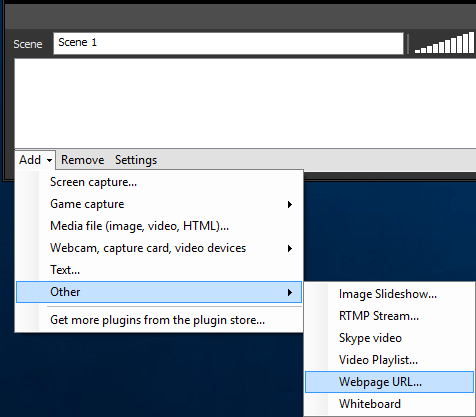
- Introduceți adresa URL furnizată.
- Acum veți vedea adresa URL sub Scena pe care ați adăugat-o. Faceți clic dreapta pe el și personalizați-l după cum este necesar.
3. Folosiți adresa URL

- Accesați canalul dvs. pe platforma de streaming preferată.
- În fereastra de chat de pe canalul dvs., selectați chat popout. Acest lucru poate fi, de asemenea, numit chat pop-up pe unele platforme.
- Din fereastra care apare, copiați fișierul URL din bara de adrese.
- Deschideți OBS Studio și accesați Vedere meniul.
- Selectați Docuri și faceți clic pe Docuri personalizate pentru browser ...

- În prima cutie goală de sub Numele docului dați chat-ului dvs. un nume.
- În caseta corespunzătoare de sub URL lipiți adresa URL din fereastra de chat pop-up pe care ați copiat-o la pasul 3.
- Clic aplica.
Adăugarea chatului Twitch în sursa browserului dvs. nu trebuie deloc complicată.
De fapt, urmând pașii indicați în acest articol, veți face acest lucru în câteva minute.
Dacă aveți recomandări sau sugestii suplimentare, vă rugăm să ne anunțați în secțiunea de comentarii de mai jos.
 Încă aveți probleme?Remediați-le cu acest instrument:
Încă aveți probleme?Remediați-le cu acest instrument:
- Descărcați acest instrument de reparare a computerului evaluat excelent pe TrustPilot.com (descărcarea începe de pe această pagină).
- Clic Incepe scanarea pentru a găsi probleme cu Windows care ar putea cauza probleme PC.
- Clic Repara tot pentru a remedia problemele cu tehnologiile brevetate (Reducere exclusivă pentru cititorii noștri).
Restoro a fost descărcat de 0 cititori luna aceasta.


